La aplicación DG Connect Hub es la herramienta que habilita a su impresora a comunicarse con la nube.
Tal como se muestra debajo, el lado izquierdo de la aplicación muestro todos los dispositivos registrados en su cuenta Roland DG. El lado derecho de la aplicación le permite iniciar cualquier aplicación asociada con el dispositivo seleccionado. Por ejemplo, con la VG3 seleccionada en el lado izquierdo, las aplicaciones asociadas –Connect Cloud y VersaWorks® 6– están disponibles y pueden ser iniciadas desde DG Connect Hub. Además, usted puede ver que una actualización de firmware está disponible para su VG3 y puede ser descargada.
Para comprobar si sus dispositivos están registrados correctamente, vea si hay un ícono de nube verde junto a cada dispositivo. Esto indica que DG Connect “detecta” el dispositivo y que ha sido registrado en su cuenta. Si la nube es roja, el software detecta el dispositivo pero éste no ha sido registrado en su cuenta DG Connect. 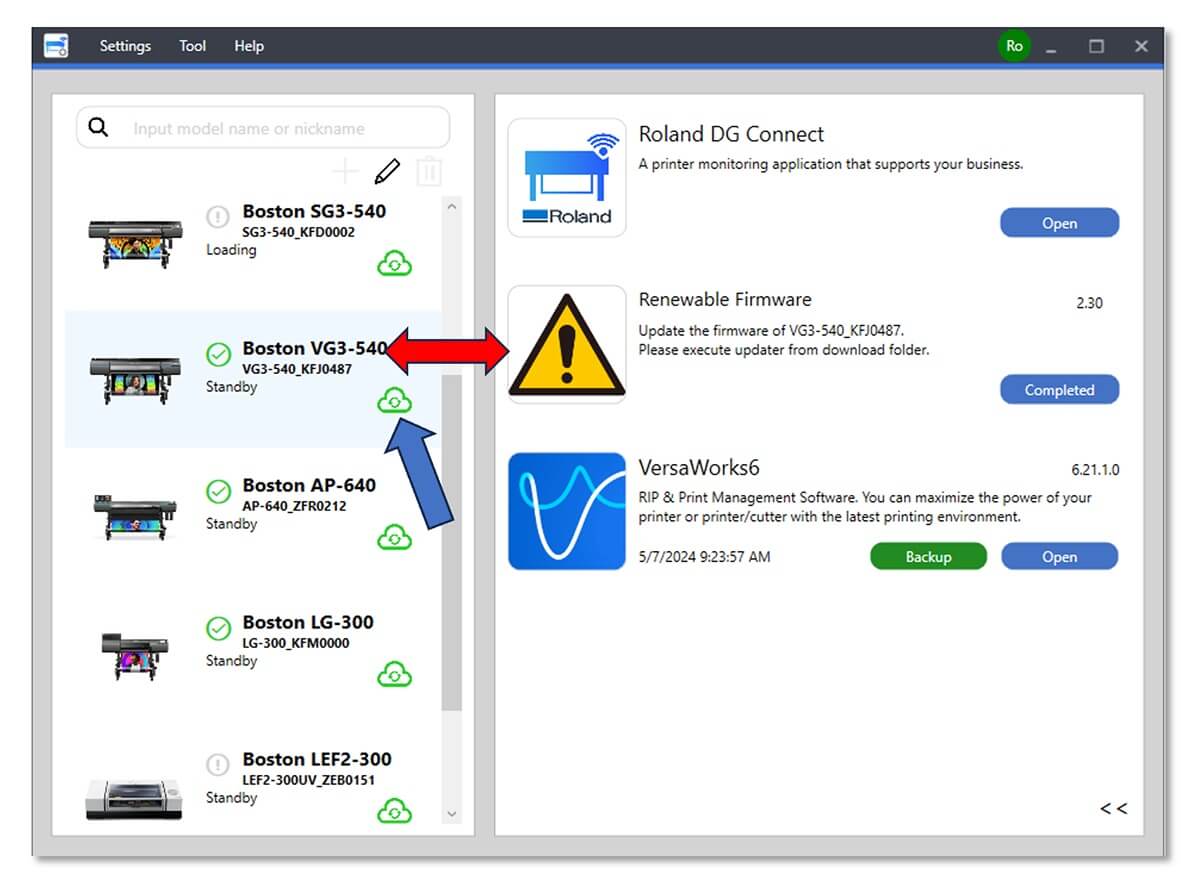
Cuando usted instale e inicie DG Connect Hub, la aplicación buscará en su red dispositivos Roland DG y los registrará en su cuenta de forma automática. Sin embargo, a veces es necesario agregar el dispositivo de forma manual. Para hacerlo, solo necesita la dirección IP de su dispositivo. A continuación los pasos fáciles y rápidos requeridos.
Paso 1
En el menú “Settings" (“configuración”) de DG Connect, desactive la casilla “Automatic Device Registration” (“registro automático de dispositivo”).
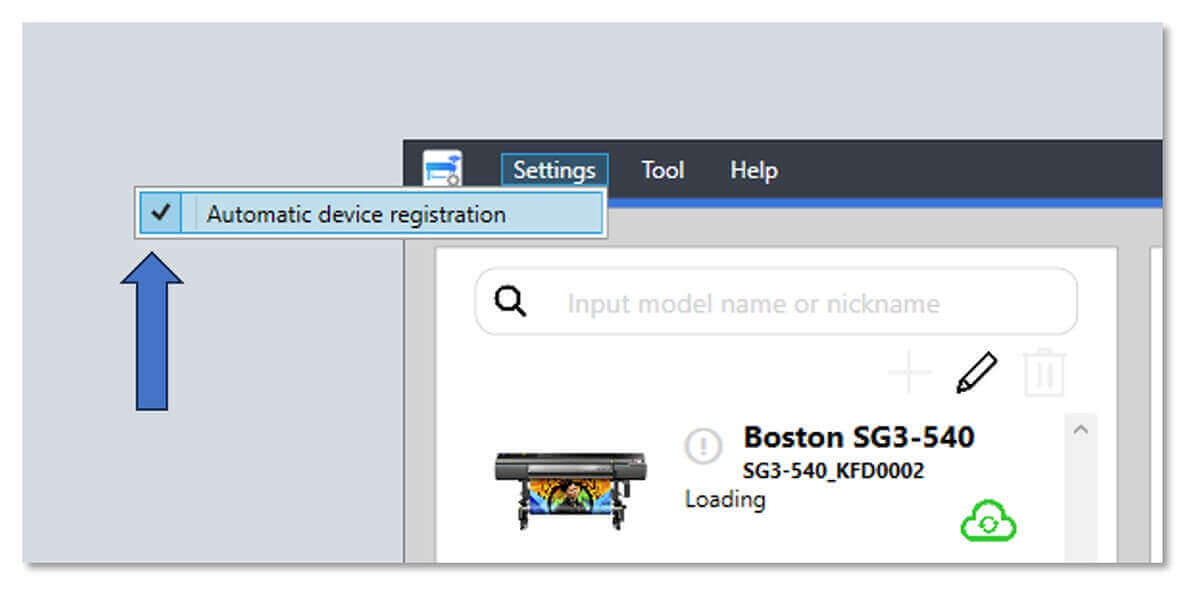
Esto desbloqueará los controles de registro en la parte superior de la pantalla del dispositivo.
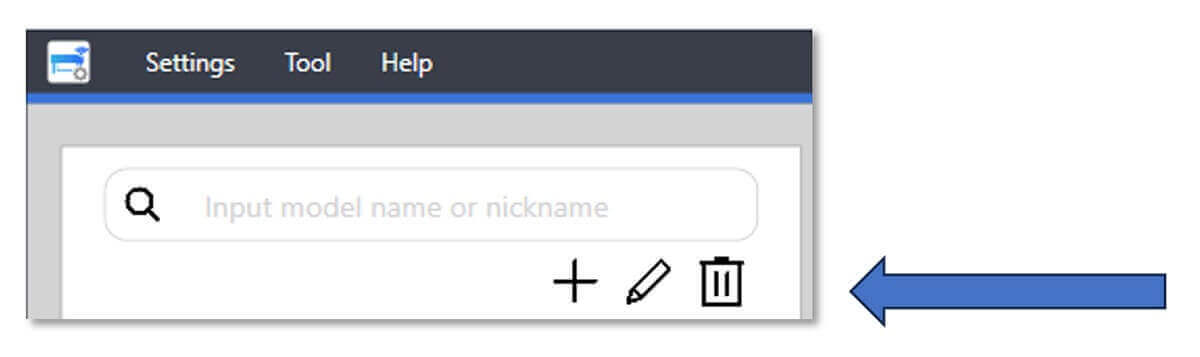
Paso 2
Haga “clic” en el signo “+” para agregar su dispositivo. En la casilla de diálogo “Add New Device” (“agregar nuevo dispositivo”), ingrese la dirección IP para su dispositivo y haga “clic” en “Verify" (“verificar”).
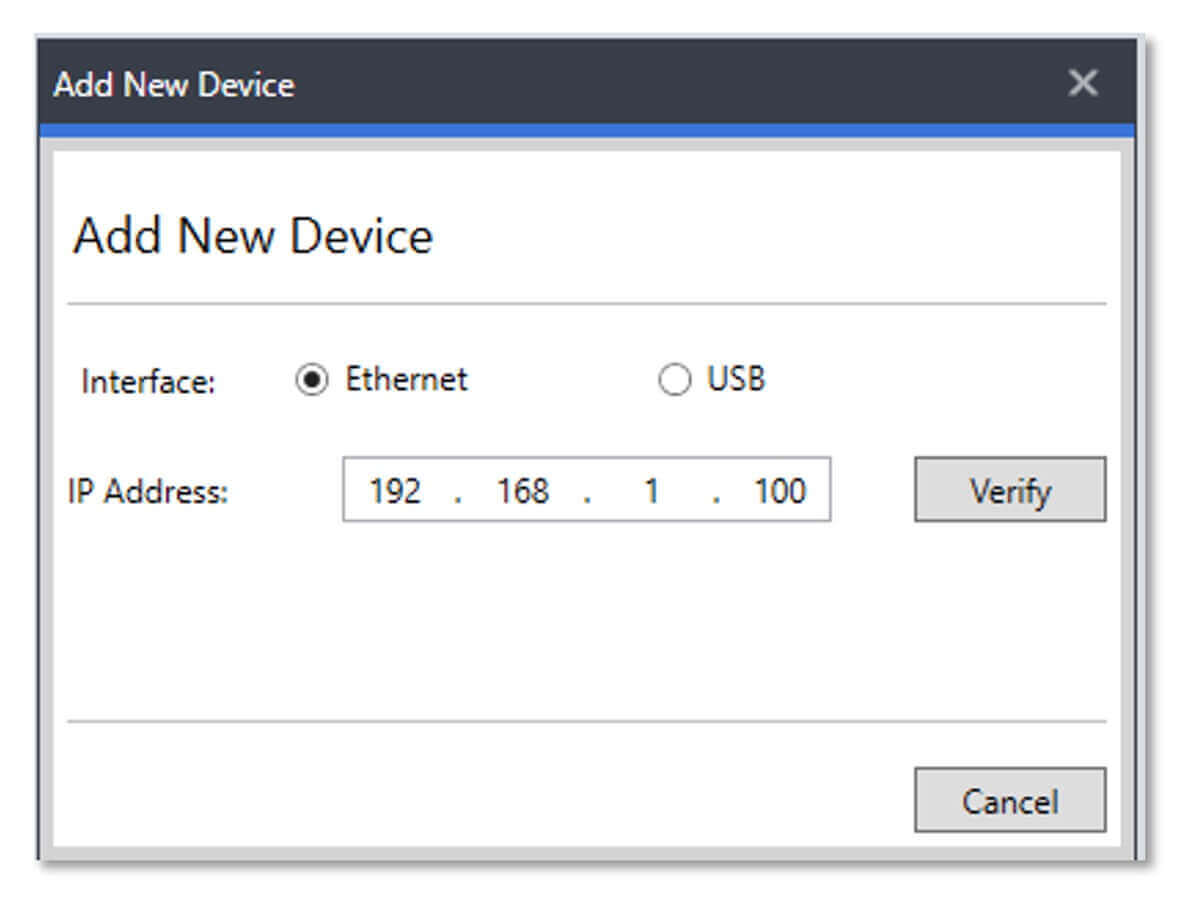
Cuando usted cierre la ventana, usted deberá ver una nube verde junto a su dispositivo indicando que DG Connect Hub puede detectarlo y que está registrado en su cuenta.


